Remote-Zugriff auf Ihren Mac

Wussten Sie, dass Sie über ein lokales Netzwerk oder das breitere Internet eine Remote-Verbindung zu Ihrem Mac herstellen können? Dafür brauchen Sie keine teure Software wie Apple Remote Desktop, da es so viele kostenlose Optionen gibt.
Sie können Ihren Windows-PC, Ihr iPhone oder Ihr iPad und sogar Ihr Android-Smartphone verwenden, um Remote-Aufgaben auf einem Mac zu Hause oder im Büro auszuführen. Sie benötigen lediglich eine solide Netzwerkverbindung und die richtigen Tools.
Fernzugriff auf Ihren Mac von einem anderen Mac aus
Der Remote-Zugriff auf Ihren Mac erfolgt am einfachsten über die Wunder von iCloud von einem anderen Mac aus. Dies funktioniert auch über ein lokales Netzwerk. Dies ist ideal, wenn Sie einen alten Mac als Dateiserver verwenden und diesen nicht an einen Monitor angeschlossen haben.
Diese Funktion heißt "Zurück zu meinem Mac". Mit dieser Apple-ID wird Ihre gesamte Mac-Hardware miteinander verbunden. Sie müssen nicht einmal angemeldet sein, vorausgesetzt der Computer ist eingeschaltet.
So richten Sie "Zurück zu meinem Mac" ein und machen Sie Ihre Computer zugänglich:
- Geh zu Systemeinstellungen> iCloud und vergewissern Sie sich, dass Sie mit Ihrer Apple-ID angemeldet sind.
- Aktivieren Sie im selben Menü Zurück zu meinem Mac am Ende der Liste.
- Geh zu Systemeinstellungen> Freigabe und sicher gehen Bildschirm teilen wird geprüft.

Tun Sie dies für jeden Apple-Computer in Ihrem Haus, in Ihrem Büro oder an einem anderen Ort, zu dem Sie eine Fernverbindung herstellen möchten. Um von einem anderen Mac aus eine Verbindung herzustellen:
- Stellen Sie sicher, dass Sie unter derselben Apple-ID angemeldet sind Systemeinstellungen> iCloud.
- Öffne ein Finder Fenster und suchen Sie in der Seitenleiste nach Freigegeben Sektion.
- Klicken Sie auf den Mac, zu dem Sie eine Verbindung herstellen möchten, und klicken Sie dann auf Bildschirm freigeben in der oberen rechten Ecke des Fensters.

Sie können sich dann entweder über das lokale Netzwerk oder über das Internet mit Ihrem Mac verbinden. Wenn Sie die Seitenleiste nicht sehen können, klicken Sie auf Ansicht> Seitenleiste anzeigen im Finder. Und wenn Sie das nicht sehen können Freigegeben Abschnitt, gehen Sie zu Finder> Voreinstellungen> Seitenleiste und aktivieren Zurück zu meinem Mac unter Freigegeben.
Fernzugriff auf Ihren Mac von einem Windows-PC
Der einfachste Weg, von einem Windows-PC aus auf Ihren Mac zuzugreifen, ist die Verwendung einer App wie TeamViewer. Obwohl TeamViewer die von uns empfohlene Wahl ist, stehen Ihnen viele Tools zum gemeinsamen Bildschirm- und Remotezugriff zur Verfügung. 7 Einfache Tools für das Screen-Sharing und Remote-Zugriff 7 Einfache Tools für das Screen-Sharing und Remote-Zugriff Wir zeigen Ihnen 7 kostenlose Tools, mit denen Sie einen Bildschirm freigeben können über das Internet oder Remote-Zugriff auf einen Computer, um technische Probleme zu beheben. Lesen Sie mehr zur Auswahl.
TeamViewer bietet viele Vorteile: Es ist für den persönlichen Gebrauch kostenlos, auf vielen verschiedenen Plattformen verfügbar und bietet im Allgemeinen eine hervorragende Leistung. Letztendlich hängt die Leistung einer Remote-Access-Lösung von der Geschwindigkeit Ihrer Internetverbindung und der Entfernung zwischen den beiden Computern ab.
So machen Sie Ihren Mac über TeamViewer erreichbar:
- Melden Sie sich für ein TeamViewer-Konto an, laden Sie TeamViewer für Mac herunter und installieren Sie es.
- Führen Sie die App aus und melden Sie sich bei Ihrem TeamViewer-Konto an.
- Suche nach Unbeaufsichtigter Zugriff Überschrift und klicken Sie auf jede der drei Prüfungen, um Ihren Mac verfügbar zu machen, auch wenn Sie ihn nicht verwenden.

Laden Sie TeamViewer für Windows herunter und installieren Sie es, um von einem Windows-PC eine Verbindung zu Ihrem Mac herzustellen. Loggen Sie sich ein und suchen Sie Ihren Mac unter Meine Computer Sektion. Doppelklicken Sie auf Ihren Mac und warten Sie. Ihr Mac-Bildschirm sollte in Kürze in einem Fenster auf Ihrem PC-Desktop angezeigt werden, mit vollständiger Kontrolle.
Wenn Sie sich zum ersten Mal bei TeamViewer auf Ihrem Windows-PC anmelden, müssen Sie dies durch Klicken auf einen Link in Ihrer E-Mail bestätigen.
Fernzugriff auf Ihren Mac von einem iPhone, iPad oder Android-Gerät
Der Remote-Zugriff auf Ihren Mac von einem mobilen Gerät aus, auf dem iOS (iPhone, iPad) oder Android ausgeführt wird, ist auch mit TeamViewer möglich. Der wichtigste Schritt besteht darin, Ihren Mac unbeaufsichtigt verfügbar zu machen, sodass Sie jederzeit auf ihn zugreifen können.
Stellen Sie dazu sicher, dass Sie den ersten Teil des Windows-Lernprogramms oben durchlaufen haben. Wenn Sie TeamViewer auf Ihrem Mac installiert und angemeldet haben, um eingehende Verbindungen zu erhalten, greifen Sie zur mobilen App Ihrer Wahl.
Laden Sie entweder die iOS TeamViewer-App aus dem App Store oder die Android TeamViewer-App aus Google Play herunter. Genau wie unter Windows müssen Sie das erste Mal, wenn Sie sich auf einem mobilen Gerät bei Ihrem TeamViewer-Konto anmelden, dies überprüfen, indem Sie einem Link in Ihrer E-Mail folgen.
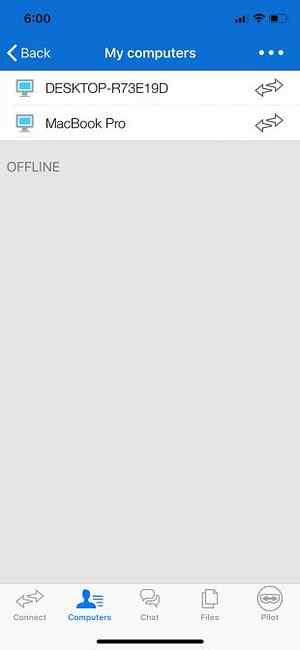
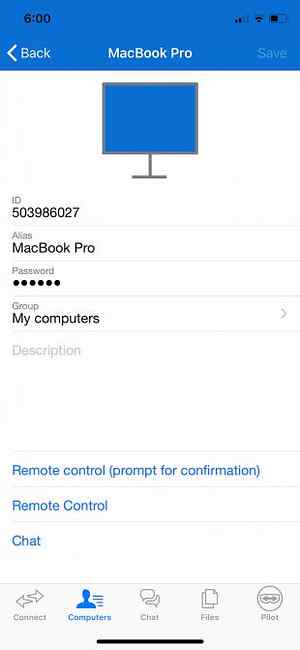
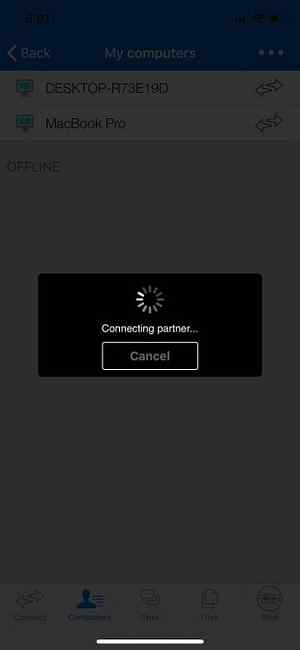
Laden Sie die mobile TeamViewer-App herunter, melden Sie sich an, überprüfen Sie Ihr Gerät und wählen Sie Ihren Mac aus der Computerliste aus. Zapfhahn Fernbedienung Verbindung mit Ihrem Computer herstellen und fernsteuern.
Können Sie ein iPhone fernsteuern??
Sie können Ihren Mac also von jedem beliebigen Gerät aus fernsteuern, aber was ist mit Ihrem iPhone? Die kurze Antwort lautet nein. Apple erlaubt Ihnen nicht, Software auf Systemebene zu installieren, die eine Fernsteuerung zulässt. Apple mag argumentieren, dass dies eine Sicherheitsfunktion ist, aber es ist auch ein Symptom des streng kontrollierten iOS-Ökosystems.
Wenn Sie jedoch Ihr iPhone jailbreaken, können Sie es fernsteuern. Jailbreaking bietet Ihnen den Zugriff auf Systemebene, der erforderlich ist, um tiefe Optimierungen für iOS zu installieren. Es öffnet Ihr iPhone für alle möglichen Sicherheitsbedrohungen und macht Ihre Garantie ungültig. Daher sollten Sie wahrscheinlich nicht Ihr iPhone jailbreak. Sollten Sie Ihr iPhone noch jailbreaken? Solltest du dein iPhone immer noch jailbreaken? Wenn Sie erweiterte Funktionen für Ihr iPhone wollten, würden Sie es jailbreaken. Aber lohnt es sich zu diesem Zeitpunkt wirklich? Weiterlesen .
Es gibt einige Aufgaben, die Sie erledigen können, ohne Ihr iPhone zu jailbreaken, z. B. das Senden von SMS-Nachrichten und das Telefonieren über Ihren Mac. Sie können auch über Safari für Mac auf Ihre iOS-Safari-Registerkarten zugreifen, aber keine davon ist echte Fernsteuerung. Aus diesem Grund haben wir ein Tutorial, in dem beschrieben wird, wie Sie Ihr jailbroken iPhone von einem beliebigen Gerät aus fernsteuern können. So können Sie Ihr iPhone von Ihrem Computer aus fernsteuern. So können Sie Ihr iPhone von einem Computer aus fernsteuern. Möchten Sie Ihr iPhone von einem Computer aus fernsteuern? Wir zeigen dir wie. Weiterlesen .

Verwenden Sie Ihren Mac, wo immer Sie sind
"Zurück zu meinem Mac" ist der einfachste Weg, um Zugriff auf Ihren Mac zu erhalten, es ist jedoch ein anderer Mac erforderlich. Wenn Sie einen Windows-PC oder ein mobiles Gerät haben, das Sie stattdessen verwenden möchten, müssen Sie auf TeamViewer zurückgreifen. Zum Glück können Sie beide Lösungen einrichten und zu einem späteren Zeitpunkt verwenden.
Der Remote-Zugriff ist großartig, aber wenn Sie Ihren Mac noch intelligenter machen möchten, sollten Sie sich Automator mit 6 praktischen Beispielworkflows vertraut machen. Lernen Sie, wie Sie den Mac Automator mit 6 praktischen Beispielworkflows verwenden. Ein wenig Geduld und Kreativität sind alles Sie müssen mit der Automatisierung Ihres Mac beginnen - Sie müssen keine einzige Codezeile kennen. Weiterlesen .
Erfahren Sie mehr über: Mac-Tipps, Remote-Zugriff, Remote-Steuerung, Remote-Desktop.


